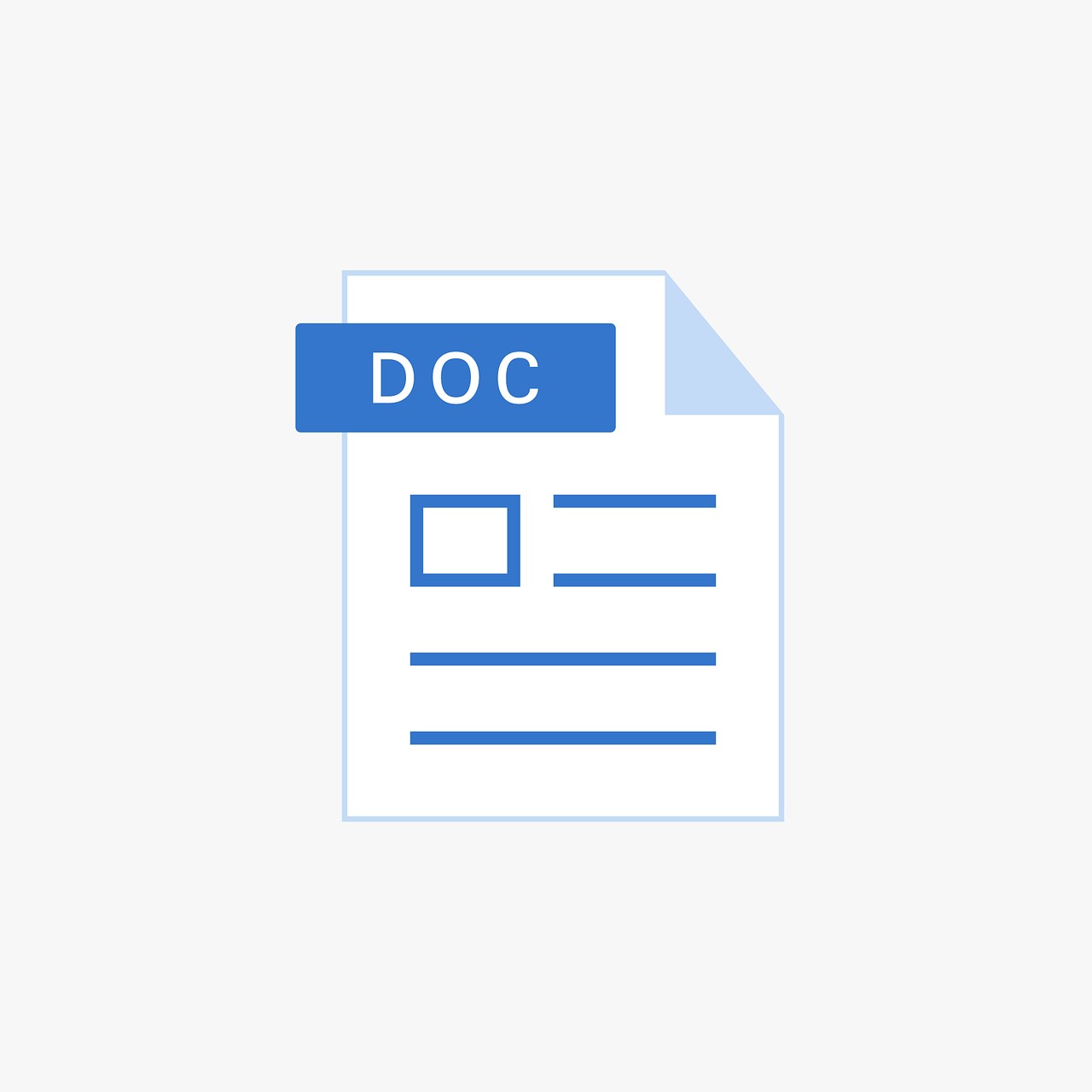Microsoft Word est un logiciel de traitement de texte populaire, largement utilisé pour créer et modifier des documents. Pour profiter pleinement des fonctionnalités offertes par Word, il est nécessaire de l’activer. Cet article vous guidera à travers le processus d’activation de Microsoft Word étape par étape, avec des exemples pour faciliter la compréhension.
Sommaire
- 1 Achat d’une licence Microsoft Office
- 2 Installation de Microsoft Word
- 3 Activation de Microsoft Word
- 4 Vérification de l’activation
- 5 Résolution des problèmes d’activation
- 6 Activation de Microsoft Word sur Mac
- 7 Comment activer Microsoft Word gratuitement ?
- 8 Comment activer Word sans clé d’activation ?
- 9 Pourquoi Word est désactivé ?
- 10 Comment activer la licence sur Word ?
- 11 Conclusion
Achat d’une licence Microsoft Office
- Choix de la version de Microsoft Office Microsoft Word fait partie de la suite Microsoft Office, qui inclut également Excel, PowerPoint et d’autres applications. Vous devrez d’abord choisir la version de Microsoft Office qui vous convient le mieux. Les options courantes incluent Office Famille et Étudiant, Office Famille et Petite Entreprise, et Office Professionnel.
- Achat en ligne ou en magasin Vous pouvez acheter une licence Microsoft Office en ligne sur le site officiel de Microsoft ou auprès d’un revendeur agréé. Vous pouvez également l’acheter en magasin, où vous recevrez une carte avec une clé de produit.
Exemple: Si vous achetez Office Famille et Étudiant en ligne, vous recevrez un e-mail contenant la clé de produit. Conservez cet e-mail, car vous en aurez besoin pour activer Word.
Installation de Microsoft Word
- Installation en utilisant un compte Microsoft Une fois que vous avez acheté une licence Microsoft Office, connectez-vous à votre compte Microsoft et accédez à la section « Services et abonnements ». Vous y verrez la version d’Office que vous avez achetée. Cliquez sur « Installer » pour commencer le téléchargement.
- Installation à l’aide d’une clé de produit Si vous avez acheté une licence en magasin, vous pouvez également installer Microsoft Word en utilisant la clé de produit fournie sur la carte. Accédez au site d’installation d’Office (setup.office.com) et saisissez la clé de produit pour commencer le téléchargement.
Activation de Microsoft Word
- Ouvrez Microsoft Word Après avoir installé Microsoft Office, ouvrez Microsoft Word. Si vous avez utilisé un compte Microsoft pour installer Office, Word devrait déjà être activé.
- Saisissez la clé de produit Si vous avez acheté une licence en magasin, une fenêtre s’ouvrira vous demandant de saisir la clé de produit. Entrez la clé de produit à 25 caractères que vous avez reçue lors de l’achat de la licence.
- Associez la clé de produit à votre compte Microsoft Pour une gestion plus facile et la possibilité de réinstaller Office à l’avenir, associez la clé de produit à votre compte Microsoft. Cliquez sur « Se connecter » et entrez vos identifiants de compte Microsoft. Si vous n’avez pas de compte, vous pouvez en créer un gratuitement.
Exemple: Lorsque vous saisissez la clé de produit et vous connectez à votre compte Microsoft, vous verrez un message indiquant que Microsoft Word est maintenant activé.
Vérification de l’activation
Pour vérifier que Microsoft Word est activé, ouvrez Word et cliquez sur « Fichier » > « Compte ». Sous la section « Informations sur le produit », vous devriez voir « Microsoft Word Activé » ou « Produit activé ».
Résolution des problèmes d’activation
- Vérifiez votre connexion Internet Une connexion Internet stable est requise pour activer Microsoft Word. Assurez-vous que votre ordinateur est connecté à Internet et réessayez l’activation.
- Vérifiez la clé de produit Assurez-vous d’avoir correctement saisi la clé de produit. Les erreurs de frappe peuvent entraîner l’échec de l’activation. Vérifiez attentivement la clé de produit et essayez à nouveau.
- Désactiver un ancien appareil Si vous avez déjà activé Microsoft Word sur un autre appareil avec la même clé de produit, vous devrez peut-être le désactiver sur cet appareil avant de pouvoir l’activer sur un nouvel ordinateur. Connectez-vous à votre compte Microsoft, accédez à « Services et abonnements », puis sélectionnez « Gérer les installations » et suivez les instructions pour désactiver Word sur l’ancien appareil.
- Contactez le support Microsoft Si vous rencontrez toujours des problèmes d’activation après avoir suivi les étapes ci-dessus, contactez le support Microsoft pour obtenir de l’aide.
Activation de Microsoft Word sur Mac
Le processus d’activation de Microsoft Word sur un Mac est similaire à celui sur un PC. Suivez ces étapes pour activer Word sur un Mac:
- Installez Microsoft Office: Téléchargez et installez Microsoft Office pour Mac à partir de votre compte Microsoft ou en utilisant une clé de produit.
- Ouvrez Microsoft Word: Lancez Microsoft Word sur votre Mac.
- Entrez la clé de produit ou connectez-vous à votre compte Microsoft: Si vous avez acheté une licence en magasin, entrez la clé de produit à 25 caractères. Si vous avez utilisé un compte Microsoft pour installer Office, Word devrait déjà être activé.
Comment activer Microsoft Word gratuitement ?
Il est important de noter que l’utilisation de versions non autorisées, piratées ou gratuites de logiciels payants comme Microsoft Word est illégale et va à l’encontre des conditions d’utilisation de Microsoft. Cela peut entraîner des problèmes juridiques et des risques pour la sécurité de vos données.
Cependant, Microsoft offre des options légales pour accéder gratuitement à Microsoft Word :
- Word Online : Il s’agit de la version en ligne de Microsoft Word, qui est accessible gratuitement via votre navigateur. Vous pouvez créer, modifier et partager des documents sans avoir à télécharger ou à installer un logiciel. Accédez à www.office.com/ et connectez-vous avec un compte Microsoft gratuit pour commencer à utiliser Word Online.
- Office Mobile Apps : Si vous utilisez un appareil mobile (smartphone ou tablette), vous pouvez télécharger les applications mobiles gratuites de Microsoft Office, y compris Word, Excel et PowerPoint. Ces applications sont disponibles pour Android et iOS. Gardez à l’esprit que les fonctionnalités peuvent être limitées par rapport à la version de bureau.
- Essai gratuit d’Office 365 : Microsoft propose un essai gratuit de 30 jours pour Office 365, qui inclut Microsoft Word ainsi que d’autres applications Office et services en ligne. Pour profiter de cette offre, rendez-vous sur le site officiel de Microsoft et inscrivez-vous pour un essai gratuit.
- Éducation : Si vous êtes étudiant, enseignant ou membre du personnel d’un établissement d’enseignement, vous pouvez être éligible pour obtenir gratuitement la suite Office 365 Education, qui comprend Word. Visitez le site www.microsoft.com/fr-fr/education/products/office et vérifiez votre éligibilité en utilisant votre adresse e-mail académique.
Si vous avez besoin de fonctionnalités avancées et que ces options ne vous conviennent pas, envisagez d’acheter une licence légale de Microsoft Office. Cela vous assurera un accès complet aux fonctionnalités, des mises à jour régulières et un support technique.
Qu’est-ce que Microsoft Word ?

Comment activer Word sans clé d’activation ?
Il est important de noter que l’activation d’un logiciel sans clé de licence valide est une violation des termes de la licence et est donc illégale.
Cependant, si vous avez déjà installé Microsoft Word sur votre ordinateur et que vous n’avez pas de clé d’activation, vous pouvez utiliser Word en mode d’essai gratuit pendant un certain temps, après quoi vous devrez acheter une clé de licence pour continuer à utiliser le logiciel.
Pour activer Word en mode d’essai gratuit, suivez les étapes ci-dessous :
- Lancez Microsoft Word sur votre ordinateur.
- Cliquez sur « Activer Word » ou « Acheter une clé de produit » (en fonction de votre version de Word).
- Dans la fenêtre qui s’ouvre, choisissez « Utiliser Word sans compte Microsoft ».
- Cliquez sur « Continuer » pour démarrer la période d’essai gratuit de Word.
- Une fois la période d’essai terminée, vous devrez acheter une clé de licence pour continuer à utiliser Word.
Notez que la durée de la période d’essai gratuite peut varier en fonction de votre version de Word et de la version de Windows que vous utilisez.
Pourquoi Word est désactivé ?
Il y a plusieurs raisons pour lesquelles Word pourrait être désactivé :
- Clé de produit non valide : Si vous avez installé une version non autorisée de Word ou si votre clé de produit a expiré, cela pourrait entraîner la désactivation de Word.
- Problème de connectivité : Si vous utilisez une version en ligne de Word et que votre connexion Internet est interrompue ou instable, cela pourrait entraîner la désactivation de Word.
- Mise à jour de Windows : Parfois, une mise à jour de Windows peut interférer avec le fonctionnement de Word et entraîner sa désactivation.
- Problème de sécurité : Si Word est considéré comme une menace pour la sécurité de votre ordinateur, il pourrait être désactivé pour protéger votre système.
- Modification des paramètres du système : Si les paramètres de sécurité de votre ordinateur ont été modifiés, cela pourrait entraîner la désactivation de Word.
Pour résoudre les problèmes de désactivation de Word, vous pouvez essayer de contacter le support technique de Microsoft pour obtenir de l’aide ou suivre les instructions de réactivation de Word qui s’affichent sur l’écran.
Comment activer la licence sur Word ?
Pour activer une licence sur Word, vous aurez besoin d’une clé de produit valide, qui est généralement fournie avec l’achat du logiciel ou envoyée par e-mail si vous avez acheté une version en ligne. Voici les étapes à suivre pour activer la licence sur Word :
- Lancez Microsoft Word sur votre ordinateur.
- Cliquez sur « Fichier » dans la barre de menu, puis cliquez sur « Compte ».
- Sous « Informations sur le produit », cliquez sur « Modifier la clé de produit ».
- Entrez la clé de produit dans la zone de texte et cliquez sur « Continuer ».
- Suivez les instructions qui s’affichent à l’écran pour terminer le processus d’activation.
Si votre clé de produit ne fonctionne pas, vérifiez que vous avez entré la clé correcte et que vous avez la bonne version de Word pour cette clé. Si vous continuez à avoir des problèmes, vous pouvez contacter le support technique de Microsoft pour obtenir de l’aide.
Conclusion
Activer Microsoft Word est un processus simple qui garantit l’accès à toutes les fonctionnalités du logiciel. En suivant les étapes et les exemples présentés dans cet article, vous devriez être en mesure d’activer Microsoft Word sans difficulté. N’oubliez pas de conserver votre clé de produit en lieu sûr et de l’associer à votre compte Microsoft pour faciliter la gestion et la réinstallation éventuelle d’Office.